用PS给服饰添加漂亮花纹
作者: 发布时间:2013-07-16
用PS给服饰添加漂亮花纹之前在飞特也看到过有朋友发过类似的作品,感觉挺不错的,今天找个教程研究了一下,觉得挺好的,也挺神奇,推荐过来和飞特的朋友们一起分享学习了,希望大家喜欢。先来看看原图和效果图的对比:
原图

最终效果

具体的合成步骤如下:
1、首先按下Ctrl+J快捷复制背景图层,接着使用"缩放工具"
放大图片,然后使用"磁性套索工具"沿着裙的下边创建选区,
如图所示。

2、按下Ctrl+Alt+D快捷键,打开羽化窗口,
设置羽化半径为"3像素",如图所示。

3、打开花纹素材,并按下Ctrl+A快捷键进行全选,
按下Ctrl+C快捷键进行复制,如图所示。


4、返回人物图片,然后在菜单栏选择"编辑—贴入"或按下Ctrl+Shift+V快捷键,
把花纹图案贴入到选区中,此时图层面版会新增一个图层,如图所示。

5、按下Ctrl+T快捷键,对图层2进行自由变换,调节花纹图案的大小和位置,如图所示。

6、设置图层2的混合模式为"颜色加深",如图所示。

7、使用"缩放工具"放大图片,此时可以看到,裙的边沿有好多花纹的杂边,
可以使用"橡皮擦工具"把杂边清除,如图所示。清除前:

清除后:

8、按下Ctrl+J快捷键复制出图层2副本,然后设置其不透明度为"50%",如图所示。

最终效果: